한 언어에서 다른 언어로 단어와 문장을 번역하려면
Google 번역은 매우 유용한 도구입니다 입니다. 전 세계의 여러 언어를 지원하며 iPhone, iPad, Android 및 기타 기기에서이 번역 서비스를 사용할 수 있습니다.
앱을 사용한 경우에는 아마도 음성 번역에 사용했습니다. 실제로 그보다 훨씬 많은 작업을 수행 할 수 있으며 Google Translate를 효과적으로 사용하는 방법에 대한 몇 가지 팁을 배워야합니다.
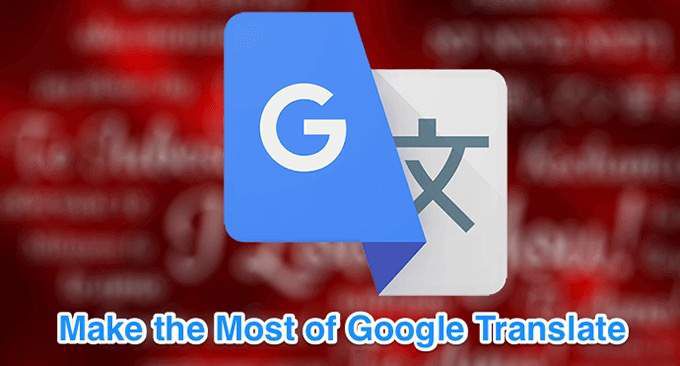
오프라인 용 번역 다운로드
Google 번역을 사용하여 다양한 언어를 기기에 다운로드하여 오프라인으로도 번역 할 수 있습니다. 인터넷에 연결되어 있지 않아도 언어를 번역하는 데 도움이되므로 매우 유용한 기능입니다.
이 기능은 어떤 이유로 막힌 곳 국가에서도 앱이 작동하는 데 도움이됩니다.



대화없이 번역하기 위해 대화 모드 사용
대화 모드를 사용하면 옵션을 누르지 않고도 음성 입력을 번역 할 수 있습니다. 이 모드를 열면 사용자와 상대방이 평소처럼 대화하면 Google 번역에서 실시간으로 대화를 번역 합니다.



Google 이미지 번역 방법
실제로 유용한 Google 번역 도움말 중 하나는 시각적 번역 기능 을 사용하는 것입니다. 카메라로 무언가를 가리키면 Google 번역 앱이 해당 이미지의 텍스트를 실시간으로 번역합니다. 앱에서 외국 문자를 입력 할 필요는 없습니다.




저장 나중에 액세스 할 수있는 번역
Google Translate를 사용하여 자주 사용하는 단어와 문구를 저장하여 나중에 빠르게 액세스 할 수 있습니다. 이렇게하면 선택한 단어와 구문에 대한 번역을 제공하는 작은 사전을 만들 수 있습니다.


번역을 전체 화면으로 표시
Google 번역 번역 시력 문제가있다 를 표시하려는 사람은 Google 번역을 기기에 전체 화면으로 표시 할 수 있습니다. 이렇게하면 텍스트가 훨씬 더 크게 표시되어 대부분의 사람들이 읽을 수 있습니다.


Google 번역에 쓰기
번역을 위해 반드시 텍스트를 입력 할 필요는 없습니다. Google 번역을 단어 쓰기 (필기) 로 사용하여 단어와 문장을 선택한 언어로 번역 할 수 있습니다.
다른 사람이 텍스트 입력보다 필기에 더 익숙 할 때 유용합니다.



Google 사전을 사전으로 사용
기기에 Google 번역이 있으시면 DI가 필요 없습니다. ctionary. 이 앱은 동일한 번역 인터페이스에서 당신에게 당신의 단어에 대한 정의를 가지고 할 수 있기 때문입니다.
이 앱의 잘 알려지지는 않았지만 매우 유용한 기능입니다.



공격 단어 차단
번역에서>7하는 경우 기기의 Google 번역 앱에서 옵션을 해제하면됩니다.



번역 기록 삭제
Google 번역은 번역 기록을 유지하므로 앱에서 언제든지 번역을 볼 수 있습니다. 누군가이 기록에 액세스하지 못하게하려면 휴대 전화에서 당신은 그것을 지울 수 있습니다 하십시오.



Google 번역 사용 방법에 대한 다른 팁이 있습니까? 아래 의견에 알려주십시오.